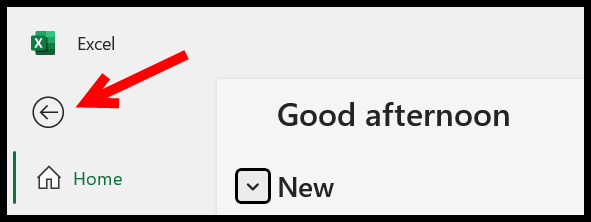如何在excel中打开backstage视图?
当您打开 Excel 时,它会显示一个称为 Backstage 视图的打开窗口。这是打开 Excel 时看到的第一个视图。
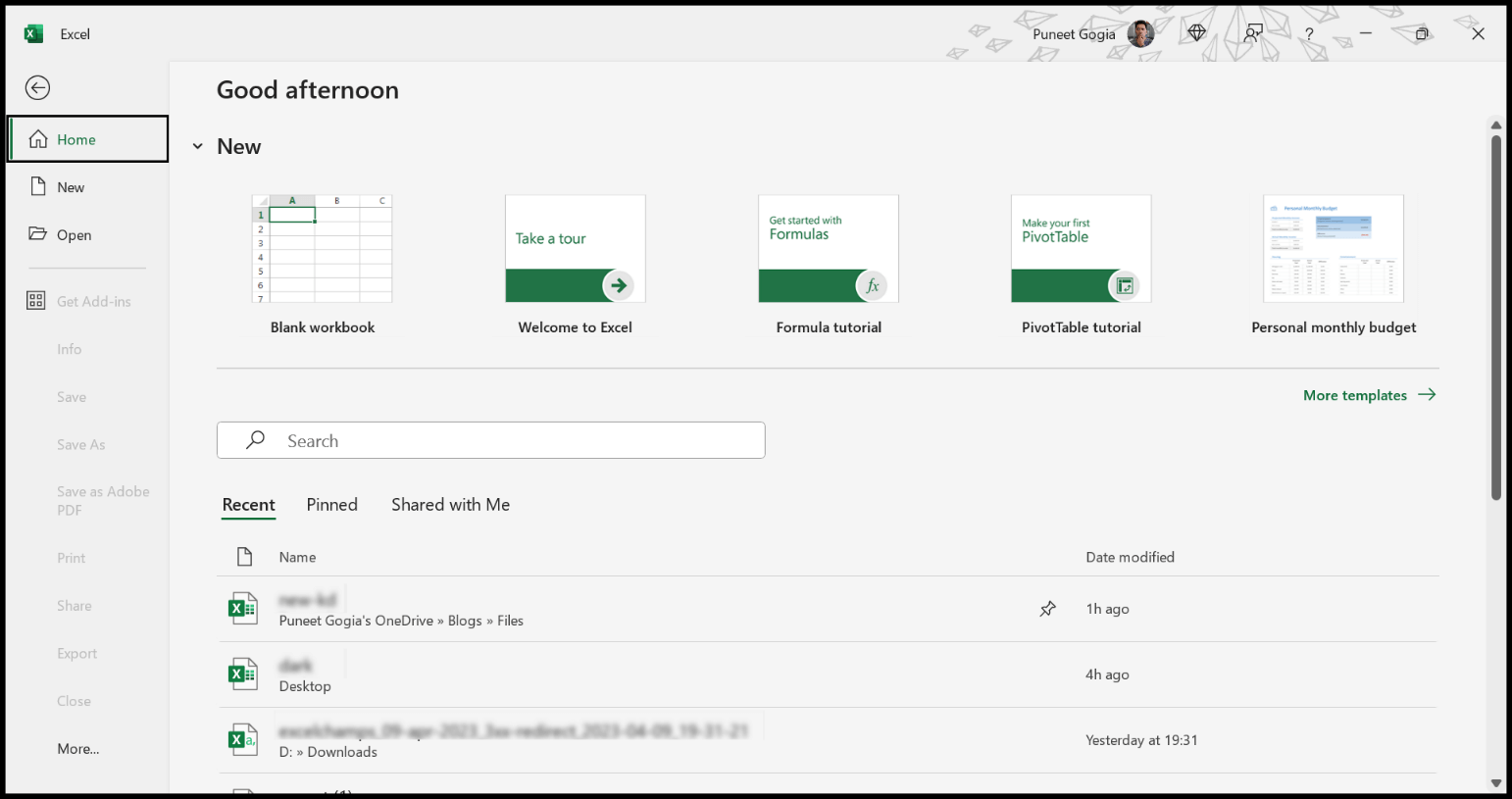
您可以在上面的屏幕截图中看到,此窗口可以选择开始在 Excel 中工作。但它被称为后台模式,因为当您在 Excel 中工作时它从后台启动。要在工作时打开它,您需要单击 Excel 窗口的“文件”选项卡。
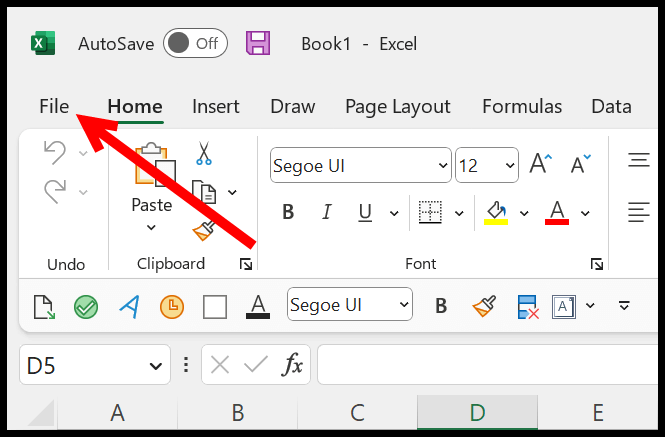
简而言之,Excel 的此视图位于后面,您需要从“文件”选项卡访问它。打开 Mac 版 Excel 时,您还可以了解其幕后花絮。
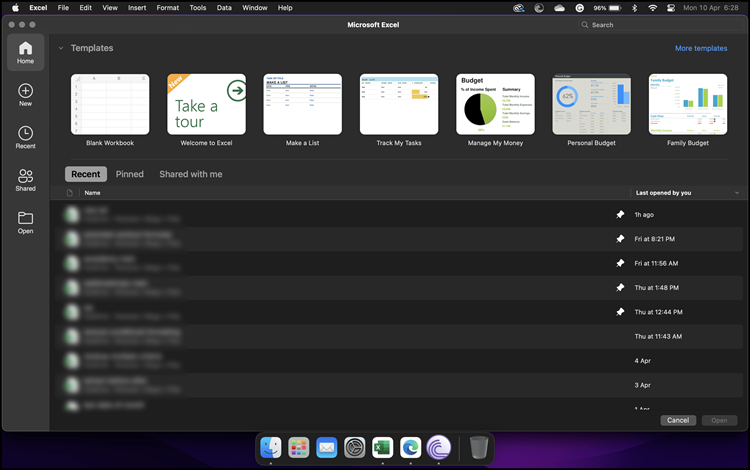
如果您想重新打开它,则必须转到“新建文件”。
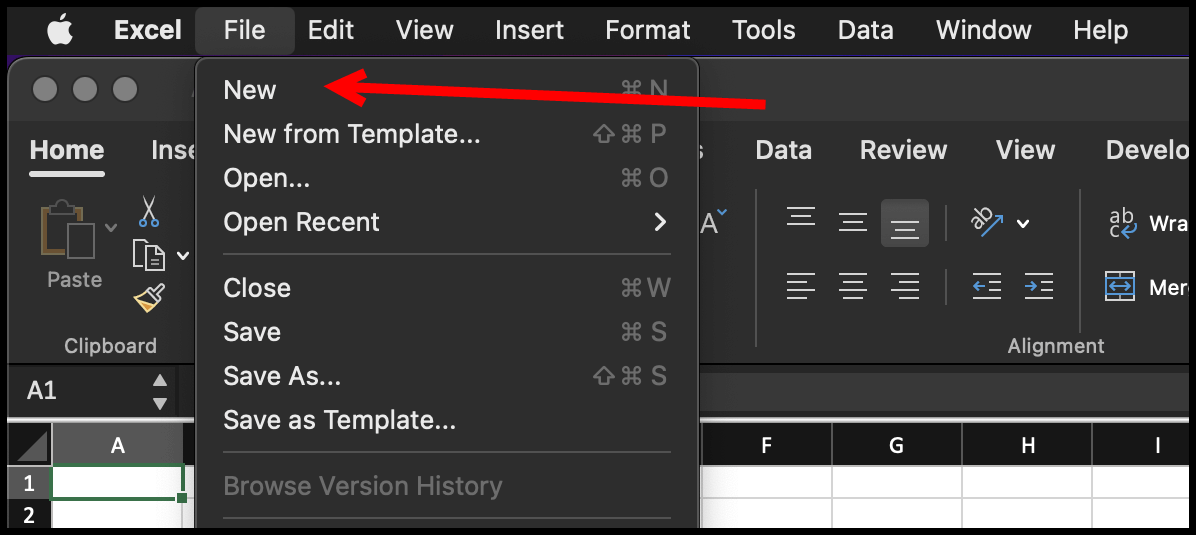
键盘快捷键
如果您正在使用 Excel 并希望打开后台视图,可以使用键盘快捷键:
Alt + F
后台视图中可用的选项
它有一些基本的选项可用:
- 新建:创建一个新的工作簿。
- 打开:打开已保存的工作簿。
- 更多:打开 Excel 选项和帐户信息。
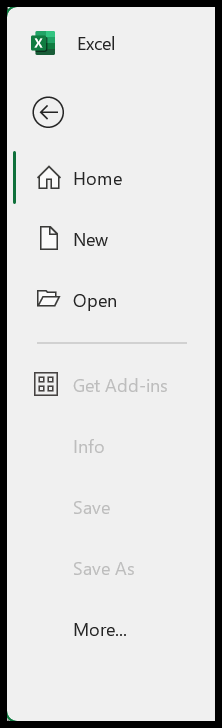
即使您尚未打开工作簿,上述选项也会保留。但一旦打开工作簿,您将有更多选择。
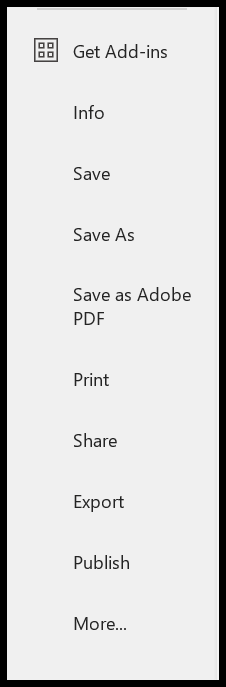
您可以在窗口顶部打开一个新的空白工作簿。您还可以使用 Excel 中提供的一些预定义模板。
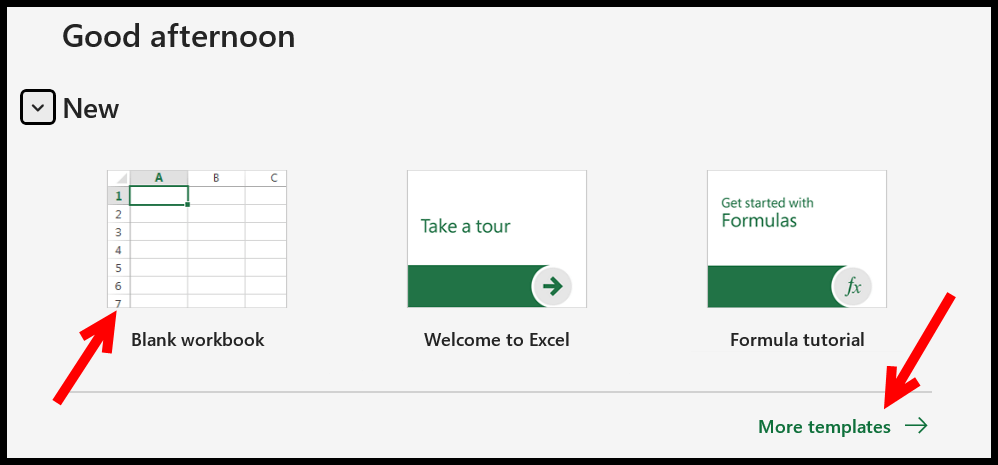
窗口底部有最近使用的工作簿列表和用于搜索工作簿的搜索栏。
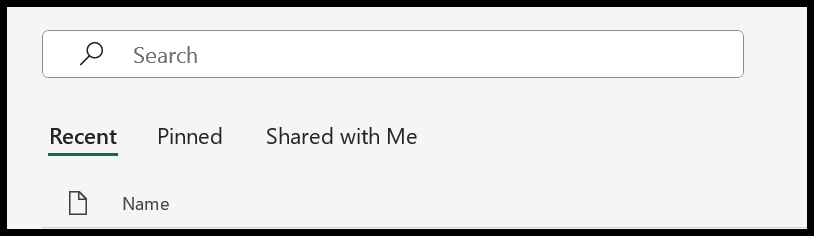
您还可以固定您比其他人更喜欢使用的工作簿。然后,您只需从固定列表中单击一下即可将其打开。
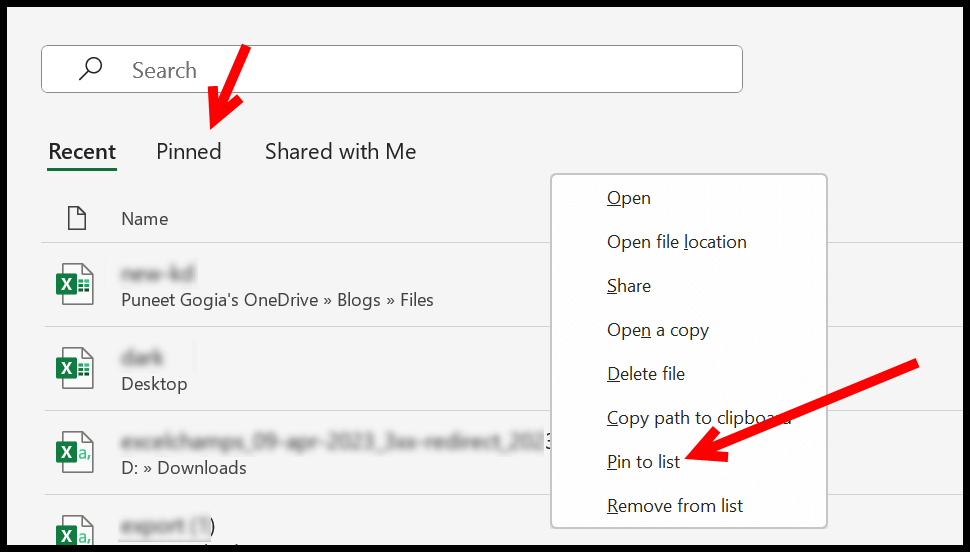
单击“打开”选项时,您将获得更多用于查找要打开的文件的选项。
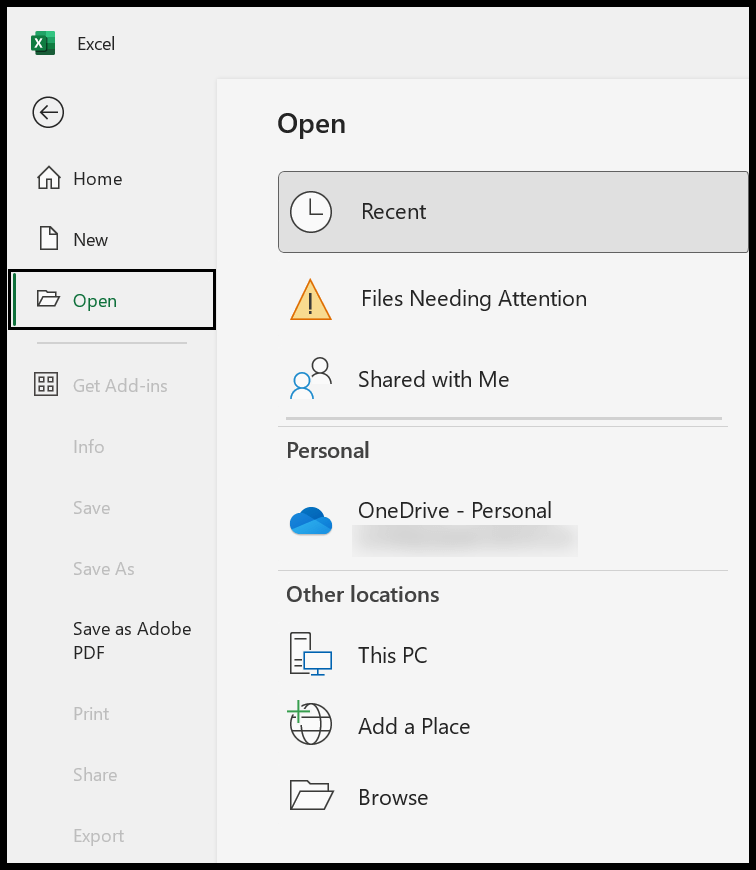
关闭后台视图
如果您没有打开文件,则必须打开工作簿以避免 Backstage 视图。接下来,如果您已经打开了工作簿,则需要按退出键或单击后退按钮。